Come aggiungere le note del relatore in PowerPoint
Microsoft Office Come Presa Della Corrente Ufficio / / March 19, 2020
Ultimo aggiornamento il

Una presentazione di PowerPoint può essere utilizzata in vari modi, ma lo scopo principale è nel nome: presentare. Se stai utilizzando PowerPoint come aiuto per aiutarti a parlare con un pubblico, è una buona idea sapere cosa stai per dire.
È qui che arrivano le note del relatore. Ti consentono di espandere i punti nelle diapositive di PowerPoint, rendendoli semplici nel processo. Ecco come aggiungere note del relatore in PowerPoint.
Aggiunta di note del relatore a una presentazione di PowerPoint
Se si desidera aggiungere note del relatore a una presentazione di PowerPoint, iniziare aprendo il file di presentazione di PowerPoint. Queste istruzioni dovrebbero funzionare in tutte le versioni di PowerPoint.
Con la presentazione di PowerPoint aperta, noterai che la schermata di PowerPoint dovrebbe essere divisa in tre. Sulla sinistra c'è un elenco delle diapositive e al centro puoi modificare la diapositiva selezionata.
In fondo, sotto la diapositiva che stai modificando, c'è la sezione delle note. Se non riesci a vedere questa sezione, dovrai premere il tasto
Il Pulsante note viene visualizzato nella barra dei menu nella parte inferiore della finestra di PowerPoint.
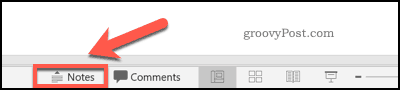
Se non è già visibile, premere il tasto Appunti il pulsante mostrerà la sezione delle note del relatore.
Aggiungere qui le note del relatore è semplice: basta premere sulla sezione con il mouse o il trackpad e iniziare a digitare.

Puoi aggiungere qualsiasi formattazione aggiuntiva alle tue note selezionando il testo, quindi usando le opzioni di formattazione in Casa scheda della barra multifunzione.
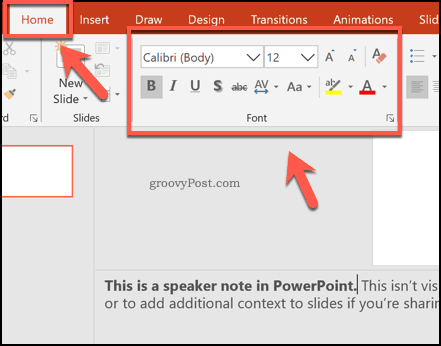
Se le note superano le dimensioni della sezione, è possibile scorrere attraverso la barra di scorrimento sulla destra o ridimensionando la sezione utilizzando il mouse o il trackpad.
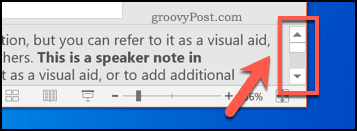
Visualizzazione delle note del relatore durante una presentazione dal vivo
Le note del relatore sono un aiuto per il presentatore, non per il pubblico. Durante una presentazione, solo il relatore può visualizzare le note sullo schermo del PC o del Mac che esegue PowerPoint. Questa modalità di visualizzazione viene chiamata Vista presentatore e dovrebbe apparire automaticamente quando il PC è collegato a un proiettore e al Presentazione la modalità è attiva.
In caso contrario, premere il tasto Presentazione scheda sulla barra multifunzione. Da qui, assicurati che il Usa la vista Presenter la casella di controllo è abilitata sotto monitor sezione.
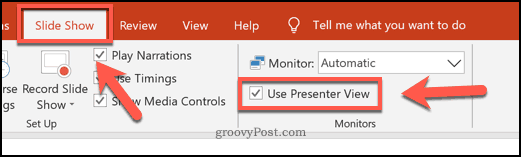
Sarai quindi in grado di visualizzare le note del relatore sullo schermo durante una presentazione dal vivo. È possibile avviare la presentazione premendo il tasto Presentazione pulsante in basso a destra nella finestra di PowerPoint.
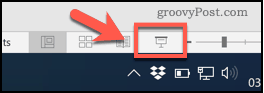
Il Vista presentatore la modalità ha varie sezioni. La diapositiva corrente viene mostrata a sinistra, con un timer in esecuzione sopra la diapositiva per mostrare l'orario di presentazione corrente.
Varie opzioni di modifica sono mostrate sotto, mentre le note del relatore sono mostrate in una sezione scorrevole a sinistra.
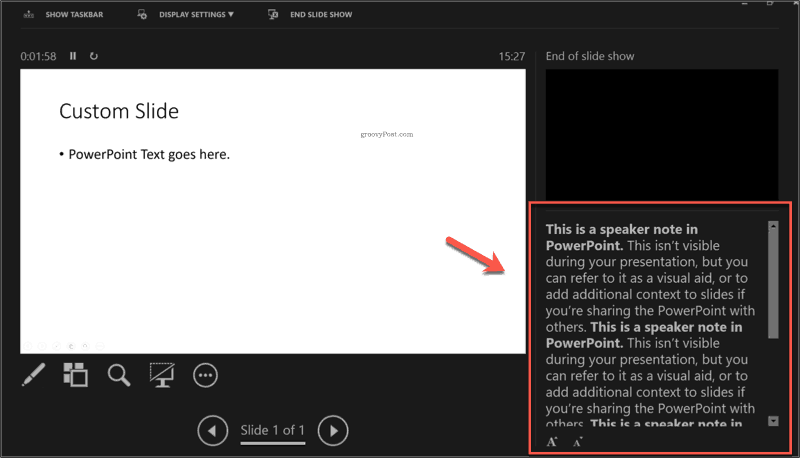
Puoi aumentare o diminuire la dimensione del testo mostrato qui premendo il tasto pulsanti di ridimensionamento del testo sotto le note del relatore.
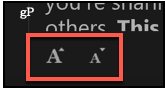
Come abbiamo accennato, di solito puoi solo visualizzare il Vista presentatore modalità se si dispone di un secondo monitor o proiettore per visualizzare il principale Presentazione modalità di visualizzazione attiva.
È possibile passare alla modalità di visualizzazione Presenter sul monitor standard facendo clic su pulsante menu a tre punti nell'angolo in basso a sinistra di Presentazione modalità durante una presentazione dal vivo.
Da lì, fai clic su Mostra vista relatore opzione per visualizzare le note del relatore sulla schermata principale.
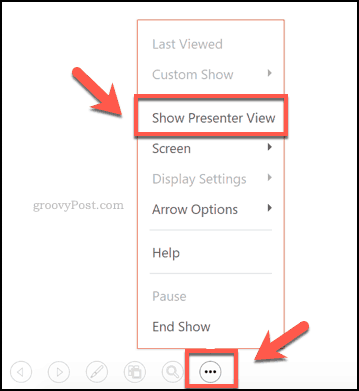
Migliorare le presentazioni di PowerPoint
L'uso delle note del relatore in PowerPoint può aiutarti a offrire presentazioni migliori. Per migliorare ulteriormente le cose, potresti pensare ad altri modi per consegnare la tua presentazione. Potresti trasmettere una presentazione di PowerPoint online, per esempio.
Se ciò non ti attira, verifica se il contenuto della presentazione funziona davvero per il tuo pubblico. In caso contrario, abbandonare il testo e pensare aggiunta di video a una presentazione di PowerPoint anziché.

